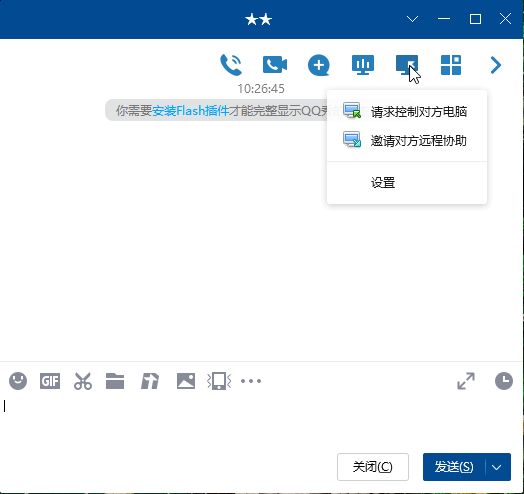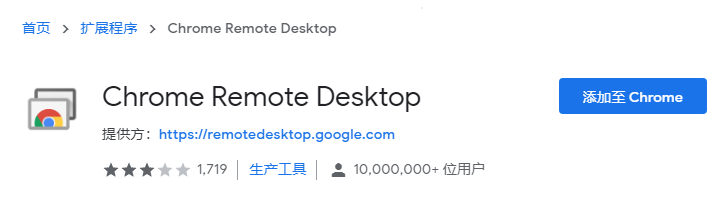怎么远程操控另一台电脑?(分享4款工具)
您知道怎么远程操控另一台电脑吗?本篇文章为您介绍了四种远程控制电脑的方法,并提供了详细的操作步骤,让我们一起来看看吧!
远程控制电脑工具有哪些?
远程控制电脑的远程软件,指的是能让用户通过网络从自己手边的电脑,去操作控制位于其他地方的另一台电脑的工具。这类软件通常被叫做远程桌面软件或者远程访问软件。用户可以用它们来实现远程办公、远程帮别人解决电脑问题,或者进行远程教学。
那么,具体怎么远程操控另一台电脑呢?这篇文章为您介绍四款免费的远程控制电脑软件,分别是:Windows自带的远程桌面、远程看看软件、Chrome远程桌面和QQ远程控制。下面,我们就来分别看看这四款软件是怎么使用的。
分享四款远程控制电脑的软件!
市场上能找到不少帮助您建立远程连接的Windows远程控制软件。其中,有些软件功能有限制,只能远程查看;还有些软件并不是所有功能都免费。因此,接下来这部分会分享一些免费的远程控制电脑软件,包括它们的使用步骤和特点。
工具一、腾讯QQ远程协助
在远程控制软件还不像现在这么流行的时候,很多用户就觉得腾讯QQ自带的远程协助功能比较实用。那时候,如果需要远程操控另一台电脑,首先想到的就是让他们登录QQ,然后请求或者接受对方的远程协助。操作起来不需要特别的设置,只要需要远程连接的两边都装好并登录了QQ,互相加为好友,就可以发起远程协助请求了。
不过,它也有一些限制,因为QQ远程协助依赖于QQ的登录状态。所以在远程协助过程中,您是不能执行关机或重启电脑这类操作的。总的来说,如果您平时就在用QQ,并且需要进行的远程操作不复杂,那么它是一个可以考虑的选择。
工具二、远程看看软件(推荐)
远程看看是一款免费的远程控制软件,功能上和Windows远程桌面连接类似。它支持Windows电脑和服务器,同时也能在苹果手机(iOS)和安卓手机(Android)上使用,这意味着您还能用手机来远程控制电脑。
远程看看因为连接比较快速稳定、容易上手、注重安全性,并且功能比较丰富,受到了不少用户的认可。它可以用于远程办公、远程玩游戏、远程技术支持等多种情况。下面,我们一起来看看怎么用远程看看来实现电脑控制电脑。
步骤 1.在您需要被远程控制的电脑上安装远程看看软件。您只需进入软件的下载中心,根据简单的提示完成安装。然后创建一个新账号,并用这个账号登录软件。
步骤 2.接着,在您当前使用的这台电脑(本地电脑)上也启动远程看看软件,用刚才创建的那个账号登录。登录后,软件会自动把您的电脑设备绑定到这个账号上。
步骤 3.在软件界面中找到并点击“设备”选项,然后在“我的设备”列表里,您就能看到您想连接的那台远程电脑了。点击旁边的“一键控制”按钮,就能开始远程操作了。
工具三、Chrome Remote Desktop - 远程桌面
Chrome远程桌面是谷歌(Google)浏览器的一个扩展功能。它能让您远程控制另一台不同系统的电脑,或者让别的电脑控制您这台电脑。它的好处是可以跨多种平台使用,包括苹果手机(iOS)、苹果电脑(Mac OS)、Chrome OS、安卓手机(Android)、Windows电脑和Linux电脑。
Chrome远程桌面主要提供两大功能:远程访问和远程支持。远程访问功能让您可以长期、随时访问您自己的电脑,查看重要文件、数据和运行程序。远程支持功能则是生成一个一次性的访问代码,让别人能临时连接并控制您的电脑,帮您解决问题。
Chrome远程桌面的一个突出特点是它作为浏览器扩展存在。它能在您电脑的网络环境中被发现。所以,您不需要在电脑上单独下载一个软件程序。只要您用的是Chrome浏览器,使用起来就相对容易。接下来,您需要把这个“Chrome远程桌面”功能添加到您的Chrome浏览器里,然后就能启动远程连接了。
不过,Chrome远程桌面也有一些需要注意的地方。想要实现电脑远程访问另一台电脑,首先,两边电脑都需要安装Chrome浏览器。其次,您需要使用同一个Google账号登录。然后,它自动生成的访问代码有效期只有5分钟。所以,如果您操作不熟练,可能会来不及在代码过期前完成连接,有时也可能会遇到连接不上的情况。
工具四、Windows 远程桌面连接
远程桌面连接是Windows系统自己带的一个远程控制工具。它主要方便您在同一个内部网络(局域网)里,控制网络中的其他电脑。那么,怎么远程操控另一台电脑呢?使用这个功能,您需要知道要控制的那台电脑的IP地址、登录用户名和密码。如果您有这些信息,可以按照下面的步骤操作:
步骤 1.在要被远程控制的那台电脑上,同时按住键盘上的Windows键和R键(打开“运行”框),输入命令 “sysdm.cpl”,然后点击“确定”(或者按回车键)。
步骤 2.在弹出的“系统属性”窗口中,点击顶部的“远程”选项卡,勾选“允许远程连接到此计算机”这个选项,再点击“确定”。
步骤 3.在您自己使用的电脑(本地电脑)上,同样按Windows键+R打开“运行”框,输入命令 mstsc 并按回车(或者点击“确定”),这会打开远程桌面连接窗口。在窗口里输入那台远程电脑的IP地址,就可以尝试连接了。
提示:如果是第一次连接那台电脑,系统会要求您输入那台电脑的用户名和密码进行验证。
结论
怎么远程操控另一台电脑?从上面介绍的文章内容里,您可以找到适合自己的解决方案。在提到的远程控制软件中,像腾讯QQ和远程看看这两款,有些人觉得比较实用。其中,远程看看软件能支持不同版本的Windows系统,安装过程相对简单直接,也不需要专门去注册账号。它的连接方式比较灵活,即使远程电脑那边没有人操作同意,也能建立连接,这个特点用在需要远程值班或者在家远程办公这类场合比较合适。您可以试试看。